
Solis 6:
Mēs personīgi uzskatījām, ka viņas apģērbs ir nedaudz sarežģīts, tāpēc nolēmām noņemt dažas līnijas, un viss, ko esam darījuši, ir tikai izmantot Brush Tool ar mīkstu malu un krāsu, kas atbilst apģērbam, ko viņa valkā. Izmantojot vidēja izmēra otu, vienkārši pārejiet pāri viņas tērpam, nosedzot toņus un šūšanas pēdas. Neuztraucieties, ja tas vēl neizskatās pārāk organiski, mēs vēlāk padarīsim to labi sajauktu.
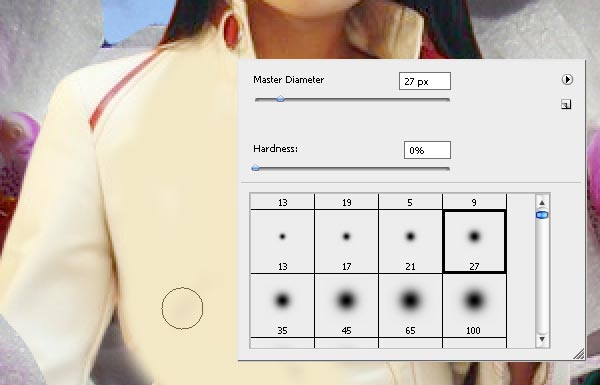
Tomēr, lai jūsu drēbju apgleznojums neizskatītos nevietā, mēs mainīsim šī slāņa sajaukšanas režīmu no parastā uz ekrānu...

Solis 7:
Meitenes ādas labošana būs mūsu nākamais solis šajā apmācībā. Izmantojot izplūšanas rīku, pārejiet pāri viņas ādai un aizmiglojiet to, it īpaši vietās, kur JPG saspiešanas dēļ ir pikseļi, tas ir, tuvu pārejai uz citām krāsām.

Tādam vajadzētu būt tavam līdzšinējam rezultātam, ar skaisti nogludinātu ādu, izbalinātu tērpu, kopējo slāņa foto korekciju:

Solis 7:
Mēs arī vēlamies pievienot jauku vītņu formu, kas piešķirs mūsu kompozīcijai zināmu vērpjot, tāpēc atlasiet jebkuru jūsu arsenālā esošo vītņu formu, kaut ko tādu, kas nebūs pārāk sarežģīts vai pārāk. Ja vēlaties izmantot to pašu otu, ko mēs izmantojam, lejupielādējiet PSD failu šīs apmācības beigās.

Novietojiet formu uz audekla, kā priekšplāna krāsu izmantojot balto krāsu:

Solis 8:
Nospiediet Ctrl + T, lai sāktu pārveidošanu, ar peles labo pogu noklikšķiniet, lai skatītu izvēlni, un atlasiet opciju “Kropļot”, izkropļojot formu, kā redzams tālāk:

Šai formai dodieties uz opciju Slāņu stili un uzklājiet spīdumu, izmantojot arī balto krāsu.
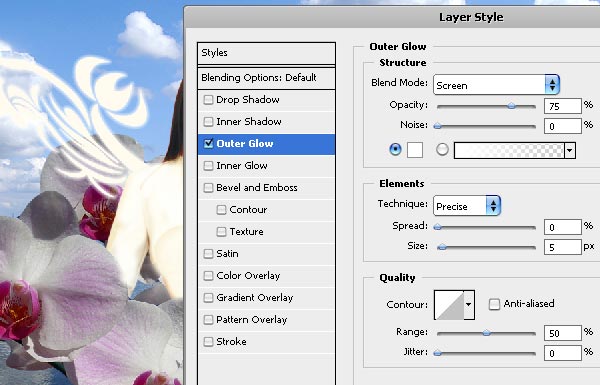
Solis 9:
Tāpat kā jebkuram mūsdienu mākslas darbam, tam vajadzētu sastāvēt no daudziem slāņiem ar daudzām sīkām detaļām. tāpēc atlasiet suku rīku un, izmantojot kļavu lapu suku, dodieties uz otu sākotnējiem iestatījumiem, piemērojiet šādus iestatījumus:

un izkaisiet to tieši šādi:

Solis 10:
Izmantojiet zilo kā priekšplānu un balto kā fona krāsas, haotiski strādājiet ar otu pāri audeklam, cenšoties sekot ziedu un formas līnijām.

Solis 11:
Iestatiet šo lapu sajaukšanas režīmu uz “Screen”, lai sniegtu tai jauku daļēji caurspīdīgu, bet spilgti redzamu efektu.
Izmantojot daudz mazāku otu un tumšāku zīdaini zilo nokrāsu, izveidojiet jaunu slāni un atkal pārejiet ar otu virs audekla, koncentrējoties uz dāmas slāni:



Ļoti labi uzrakstīts... Lieliska apmācība, novērtējiet jūsu pūles. Paldies! 🙂
-Dīpu
Liels paldies, Dīpu!
Ļoti interesants slāņu, krāsu un tēmas lietojums uz tūristiem orientētajos medijos…. Bet kur ir PSD fails, lai iegūtu swirly uzplaukumu vēlākai lietošanai? Man patīk tie, kas tiek rādīti. Vislabākie vēlējumi un brīnišķīgs 2010. gads visiem!
- gribas
Atvainojiet par PSD, es aizmirsu to pievienot. Izlabots, lūdzu, atsvaidziniet lapu un lejupielādējiet 🙂
Vislabākie vēlējumi arī tev jaunajā gadā, Vil!
Labs, beaatufil efekta armoni
Tāūūūūūūūūūūūūuuute Thaaaaaaanks
Man patīk jūsu vietne Man patīk visa programma, patiesībā es to izmēģināšu pats, lai redzētu, vai tās grūti izveidotās krāsas ir lieliskas.
Paldies, ka parādījāt, kā to izdarīt.
Ričards
Šobrīd, veicot pamācību, es lejupielādēju otas, taču tajā teikts, ka tā nav saderīga ar manu PS, man ir CS4.
Sveiki, kas nav saderīgs, otas..?
Lieliska apmācība, liels paldies! Turpini darīt šādas lietas 🙂
tas ir lieliski... man patīk
paldies par iedvesmu
vēlējumiem
heru
Oho, šī vietne ir SKAISTA! Labs darbs.
Ikvienam, kas nopietni nodarbojas ar Photoshop, skatiet šo (tikai ASV) http://bit.ly/psoffer
[…] 24. Taizemes stila eņģeļu mākslas darbu dizains no parastajām fotogrāfijām […]
[…] Dizaina taju stila eņģeļu mākslas darbi no parastajām fotogrāfijām […]
[…] Dizaina taju stila eņģeļu mākslas darbi no parastajām fotogrāfijām […]
Paldies par lielisko informāciju. Es mīlu visu tavu redzi. Esmu invalīds un mēģinu uzsākt fotoattēlu rediģēšanas biznesu, lai tikai būtu ko darīt. Es labprāt vēlētos padalīties ar padomu.
[…] Dizaina taju stila eņģeļu mākslas darbi no parastajām fotogrāfijām […]
Paldies, nevaru sagaidīt, kad varēs izmēģināt šo!
Mana brālēna ieteica šo emuāru, un viņai bija taisnība, turpini fantastisko darbu!
Saites…
[…]Interesējošās vietnes mums ir saite uz[…]……
[…] Autors: Lorelei Перевод: Игорь Арония. Ссылка на источник […]
[…] Источник: loreleiwebdesign.com […]
[…] Dizaina taju stila eņģeļu mākslas darbi no parastajām fotogrāfijām […]
Ļoti profesionāli. tīrs un vienkāršs dizains un ļoti vienkāršas darbības.